Como parte de mi serie de tutoriales de Arte Fantástico, después de muchas solicitudes, decidí hacer un tutorial que te mostrará cómo convertir a una mujer en vampiro/bruja. Bueno, sólo visualmente.
Tutorial de photoshop de vampiros
Este tutorial se movió permanentemente de loreleiweb.com por razones técnicas. Bien, este será un tutorial ultra simple para hacer esta imagen. Puede agregar muchos efectos sexys, elegantes pero espeluznantes a cualquiera de tus fotos familiares, por lo que, dado que es un proceso rápido y fácil, te recomiendo sinceramente que lo pruebes.
Usamos una foto de Amy Lee, así que para empezar, necesitas algunas fotos con las que trabajar, aunque no olvides que necesitas a alguien con ojos claros, no funcionará lo suficientemente bien con ojos marrones/negros. Discriminación, lo sé.

Puedes tomar la foto de Amy Lee que usamos porque sus ojos son realmente brillantes.
Duplica la capa.
Seleccione la capa superior y vaya a Tonos / Saturación y reducir completamente los colores de la capa superior.
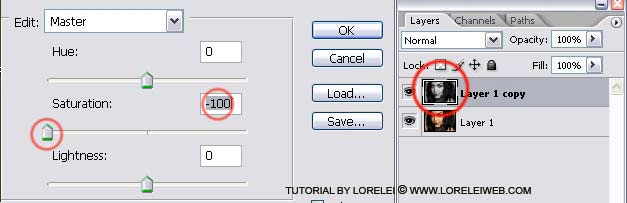
Seleccione la herramienta de borrador, muy pequeña con un borde afilado, usamos 5px, pero es posible que desee trabajar con un tamaño aún más pequeño.
borre la capa superior (negra y blanca) del interior del ojo. No toques la zona blanca del ojo.

entonces obtendrás algo como esto...

Ahora a la parte interesante.
Seleccione la capa superior (incolora) nuevamente y vaya a Brillo / Contraste.
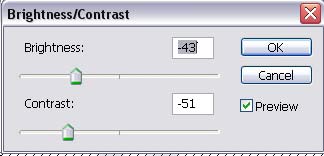
La idea es reducir ambas Contraste y Brillo dramáticamente para que la cara ya no sea más que un fondo.
Obtendrás algo como esto (siéntete libre de jugar con la configuración, dependiendo de la foto, tal vez necesites menos o más brillo o contraste)

Para el toque final, seleccione nuevamente la capa de abajo (coloreada) y vaya a La saturación de color. Agregaremos un poco de contraste, para que los ojos ya no sean tan “pálidos” y se mezclen mejor…
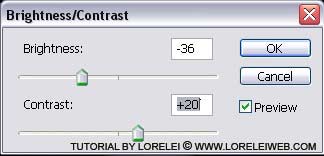

Eso es todo. Espero que os haya gustado este pequeño tut.
Resumen del tutorial de Photoshop: cómo convertir a una mujer en una bruja vampira
Crear un tutorial detallado de vampiros en Photoshop puede ser un desafío, pero haré todo lo posible para brindar una guía paso a paso para transformar a una mujer en una bruja vampira. Antes de comenzar, asegúrese de tener Adobe Photoshop instalado en su computadora.
Paso 1: abre tu imagen
Abre la imagen de la mujer que quieres transformar en bruja vampira.
Paso 2: crea una capa duplicada
Vaya al menú Capa, seleccione Duplicar capa y luego haga clic en Aceptar. Trabajarás en esta capa para mantener intacta la imagen original.
Paso 3: Efecto piel pálida
Los vampiros suelen ser retratados con la piel pálida. A continuación le indicamos cómo lograr ese aspecto:
- Ve a Imagen > Ajustes > Tono/Saturación.
- En el cuadro de diálogo, seleccione "Rojos”En el menú desplegable.
- Baje la Saturación para darle a la piel un aspecto pálido.
- Haga clic en Aceptar.
Paso 4: oscurece los ojos
Los ojos son cruciales en la transformación de un vampiro. Oscurecémoslos:
- Usa la herramienta Lazo (L) para seleccionar los ojos.
- Vaya a Imagen > Ajustes > Brillo/Contraste.
- Disminuya el Brillo y aumente el Contraste según sea necesario.
- Haga clic en Aceptar.
Paso 5: agrega colmillos
Necesitarás una imagen separada de colmillos de vampiro para esto:
- Abra la imagen de los colmillos y use la herramienta de selección rápida (W) para seleccionar los colmillos.
- Copie los colmillos seleccionados (Ctrl/Cmd+C) y péguelos en su imagen original (Ctrl/Cmd+V).
- Usa la Transformación libre (Ctrl/Cmd+T) para ajustar el tamaño y la posición de los colmillos. Colóquelos sobre los dientes de la mujer.
- Utilice la herramienta Borrador (E) para limpiar cualquier parte no deseada de la imagen de los colmillos.
Paso 6: atuendo de bruja vampiro
Para la parte de bruja de la transformación, considere agregar un sombrero de bruja:
- Abre la imagen del sombrero de bruja.
- Seleccione el sombrero usando la herramienta de selección rápida (W).
- Cópialo y pégalo en tu imagen principal.
- Usa la Transformación libre para ajustar el tamaño y la posición del sombrero.
Paso 7: Toques finales: agregar maquillaje oscuro
Es posible que desees agregar un poco de maquillaje oscuro para realzar el aspecto de bruja-vampiro:
- Usa la herramienta Pincel (B) y elige un color oscuro.
- Reduzca la opacidad del pincel a alrededor del 20% en la barra de opciones.
- Pinte sobre los párpados para crear un efecto de sombra de ojos.
- Repita estos pasos para agregar un lápiz labial más oscuro si lo desea.
Paso 8: guarda tu imagen
Una vez que esté satisfecho con su imagen, guarde su proyecto. Vaya a Archivo > Guardar como, elija la ubicación deseada y haga clic en Guardar.
Recuerde, Photoshop es una herramienta poderosa con una amplia gama de funciones. ¡Siéntete libre de experimentar y agregar tus toques personales a esta transformación!
Este tutorial proporciona una guía básica y hay muchos tutoriales más detallados disponibles en línea con guía en video e instrucciones más específicas.


Pingback:Los tutoriales de Photoshop convierten una foto a la luz del día en una toma nocturna «iTechTunes
Pingback:Bono de Photoshop de Halloween « comtech grado 11
Pingback:30 tutoriales Photoshop Terror Halloween | Maiuri